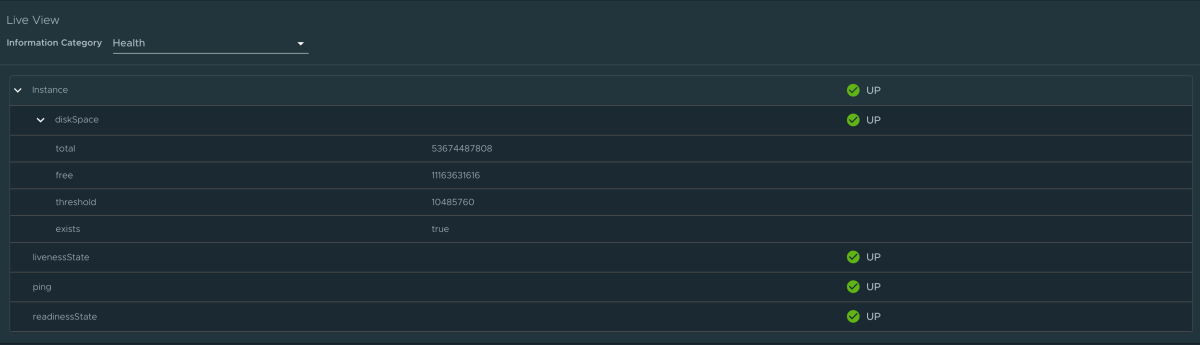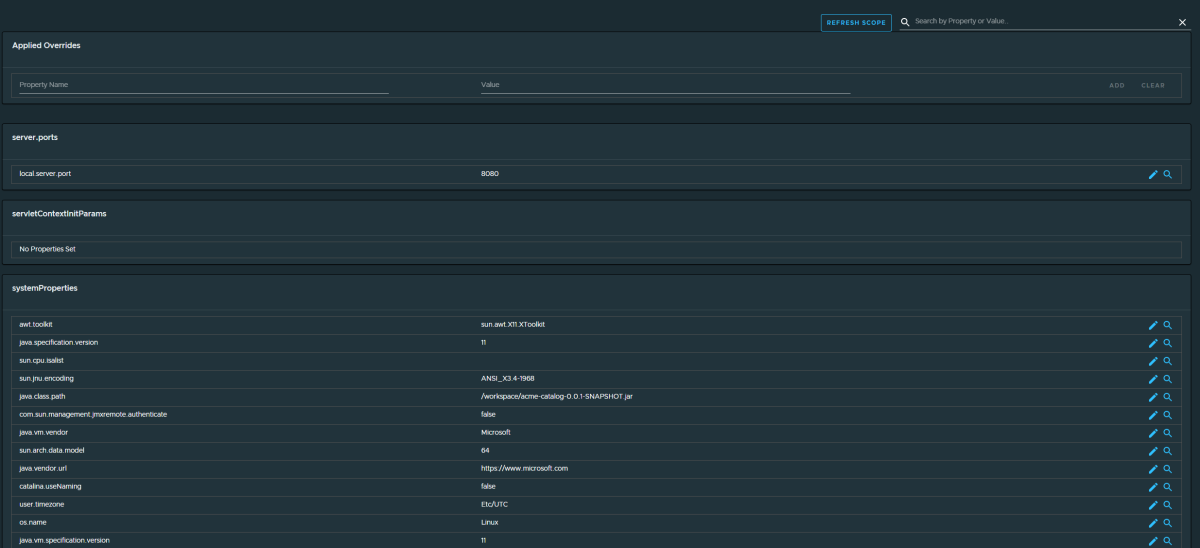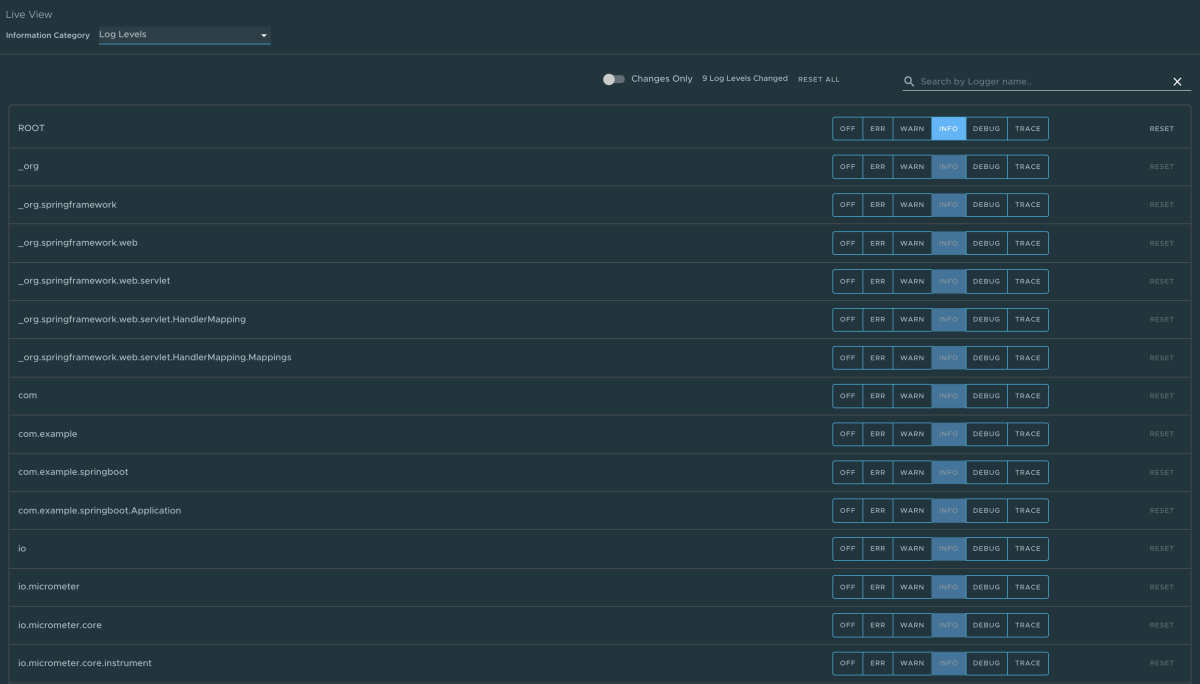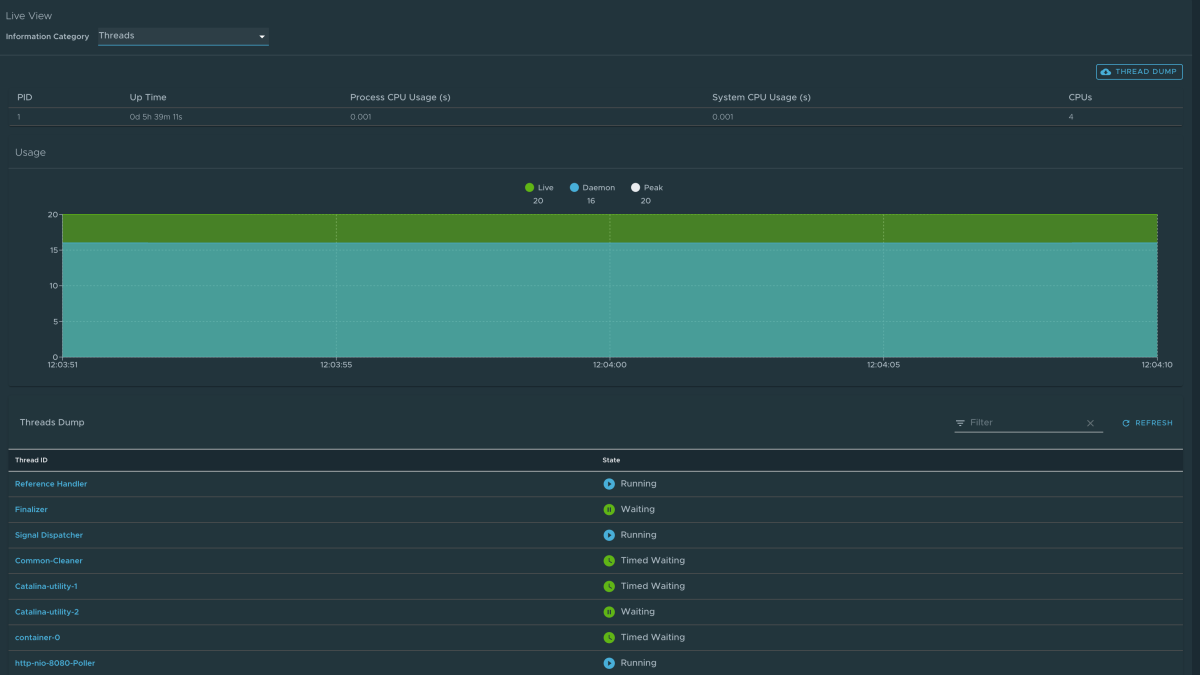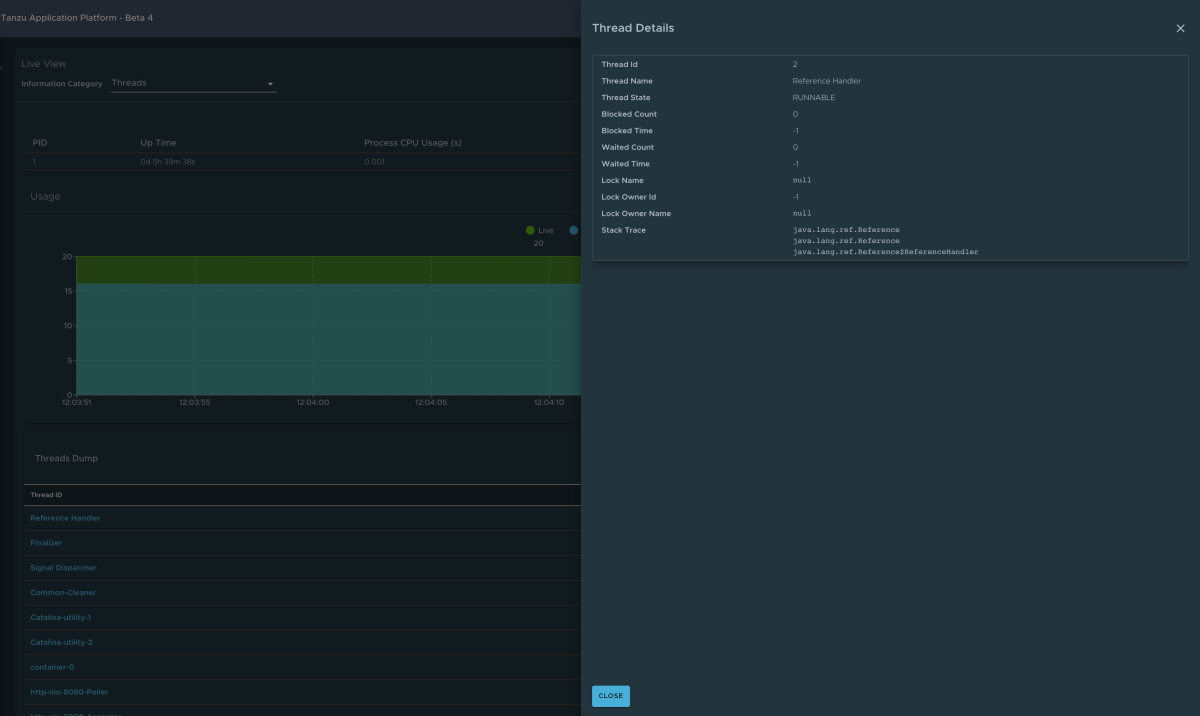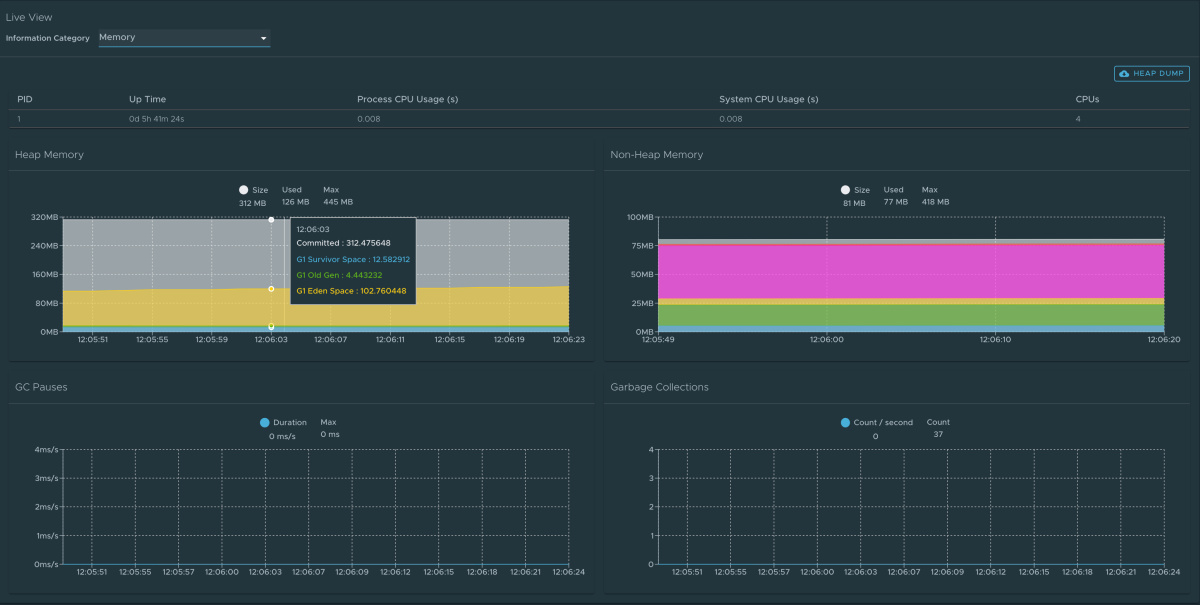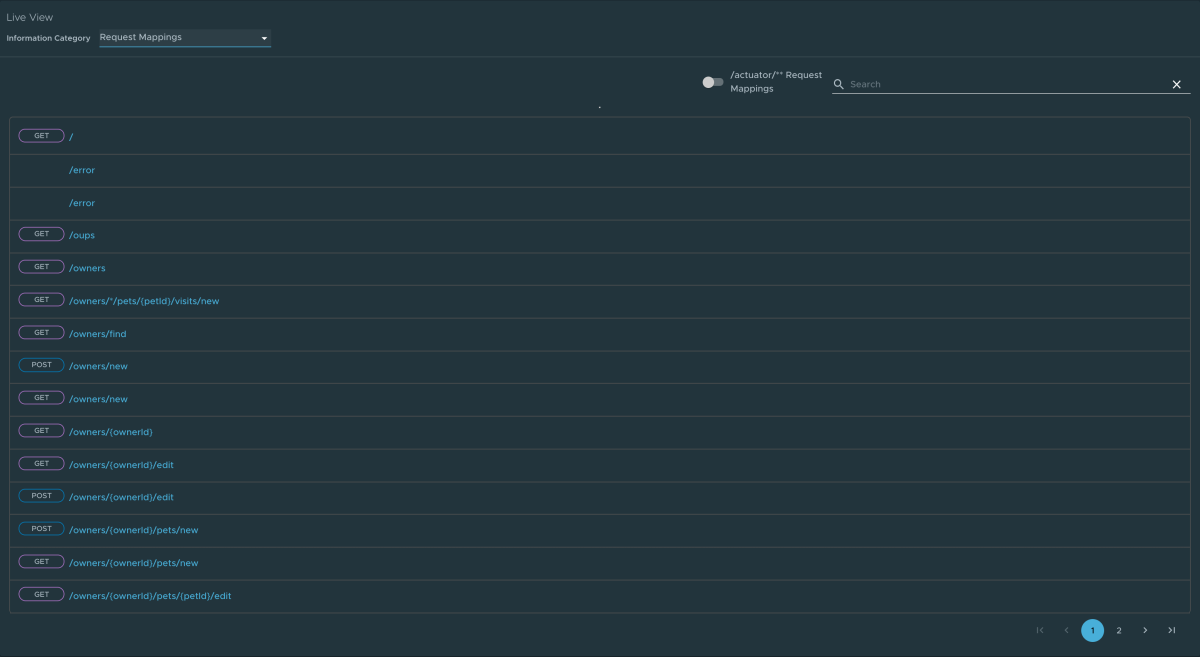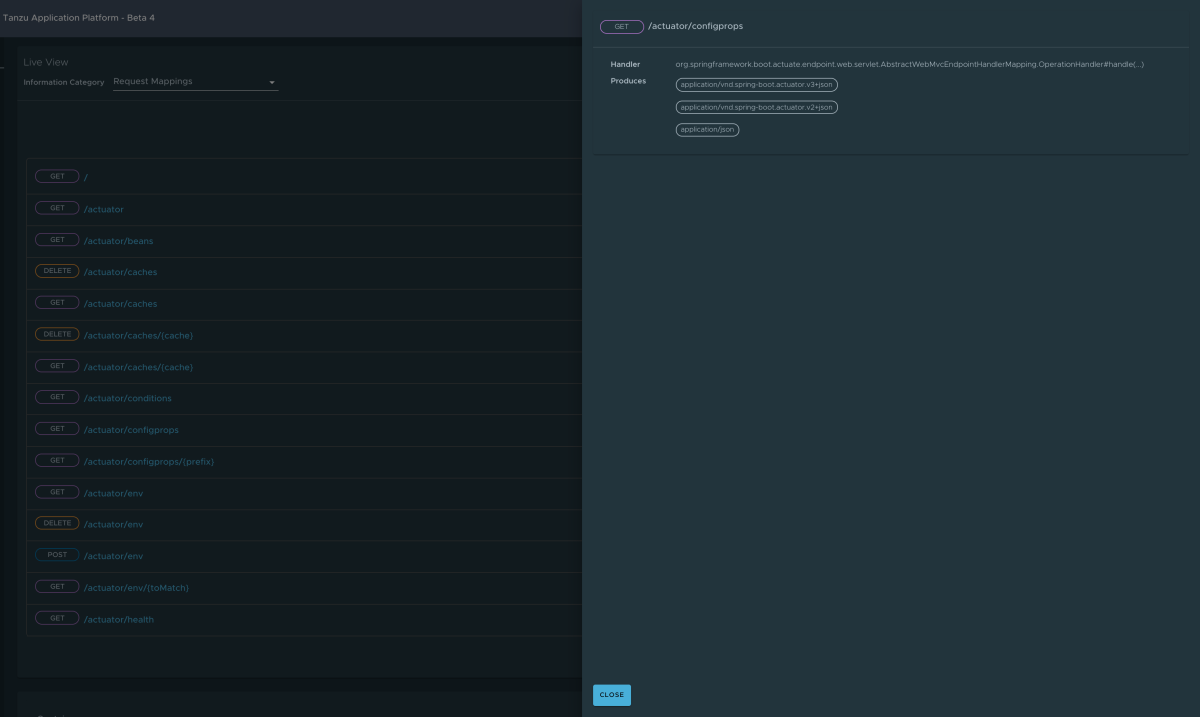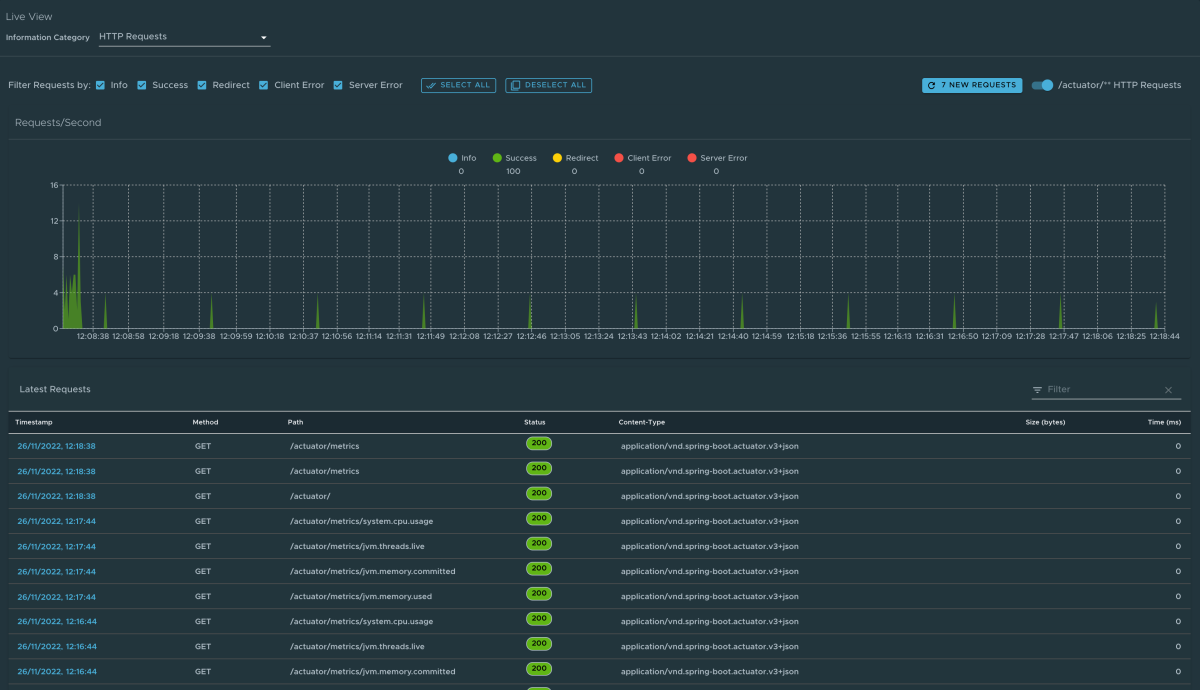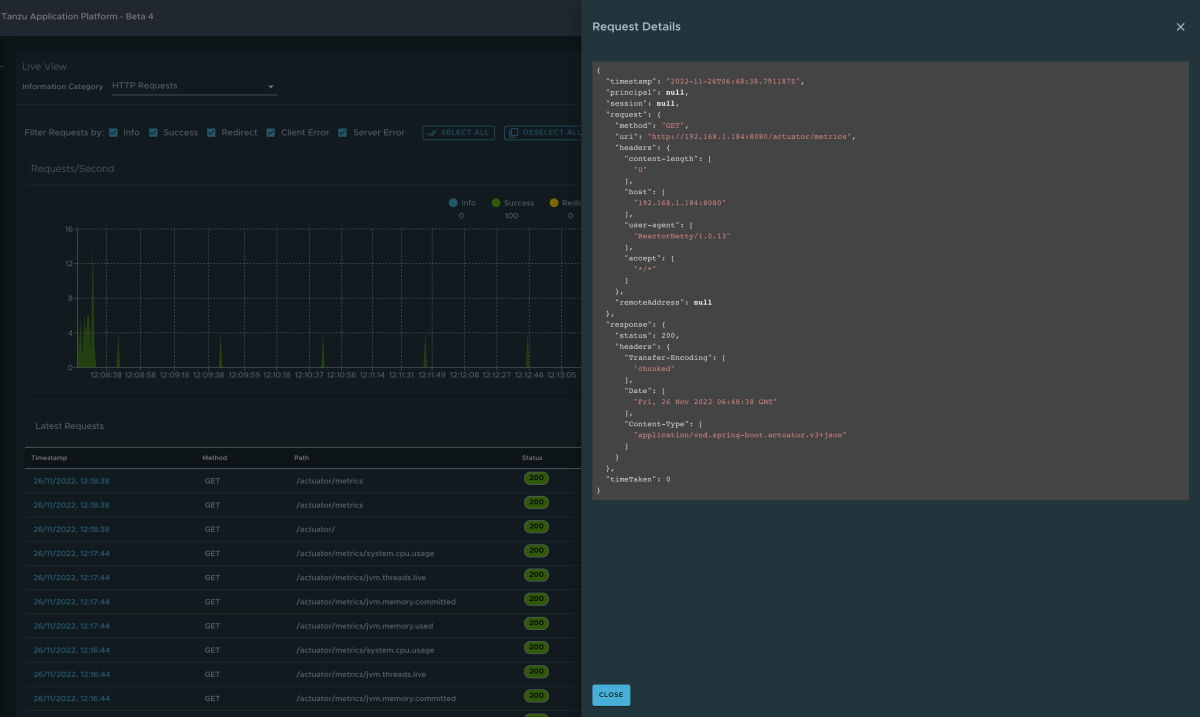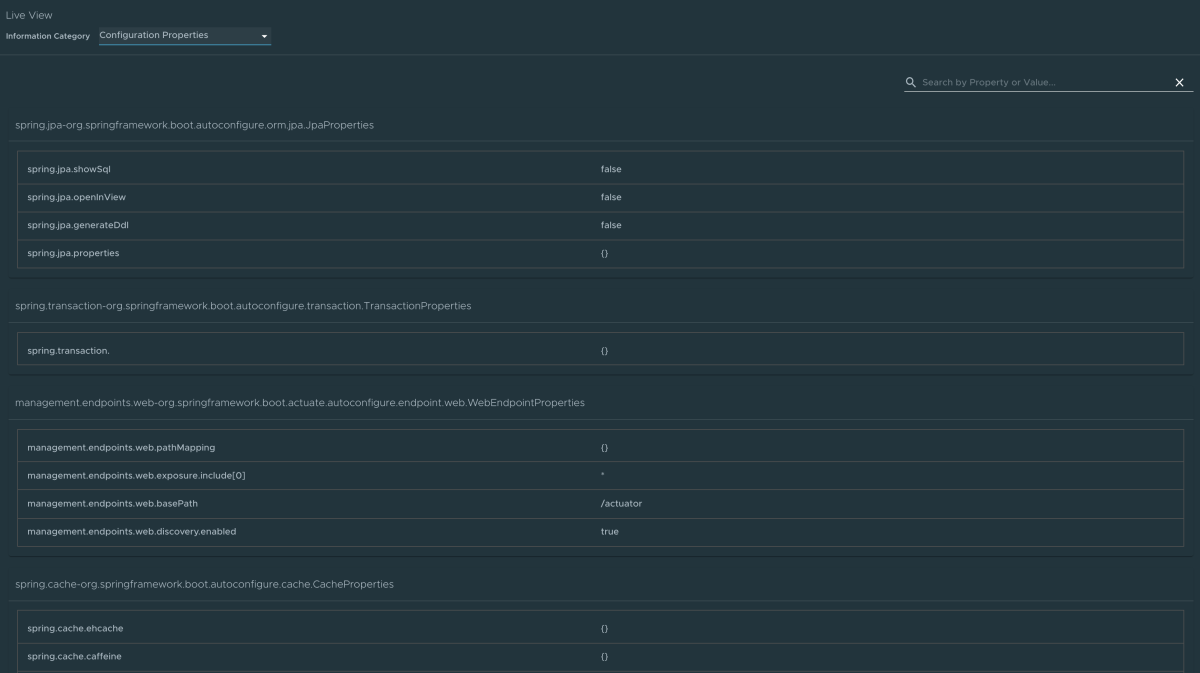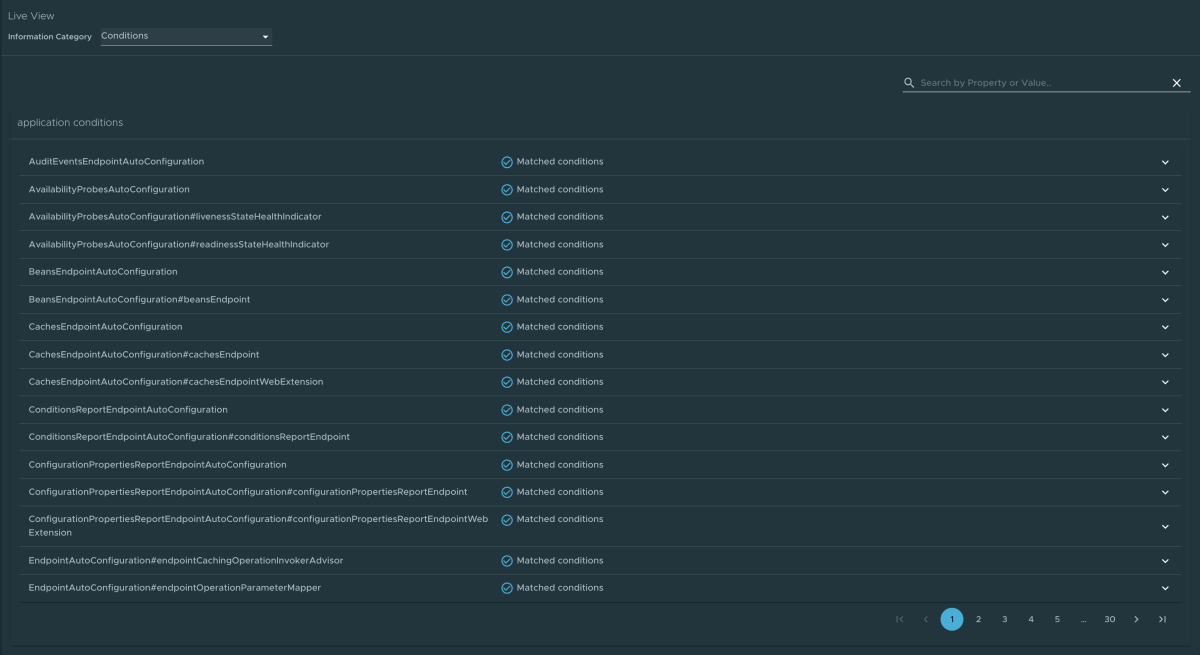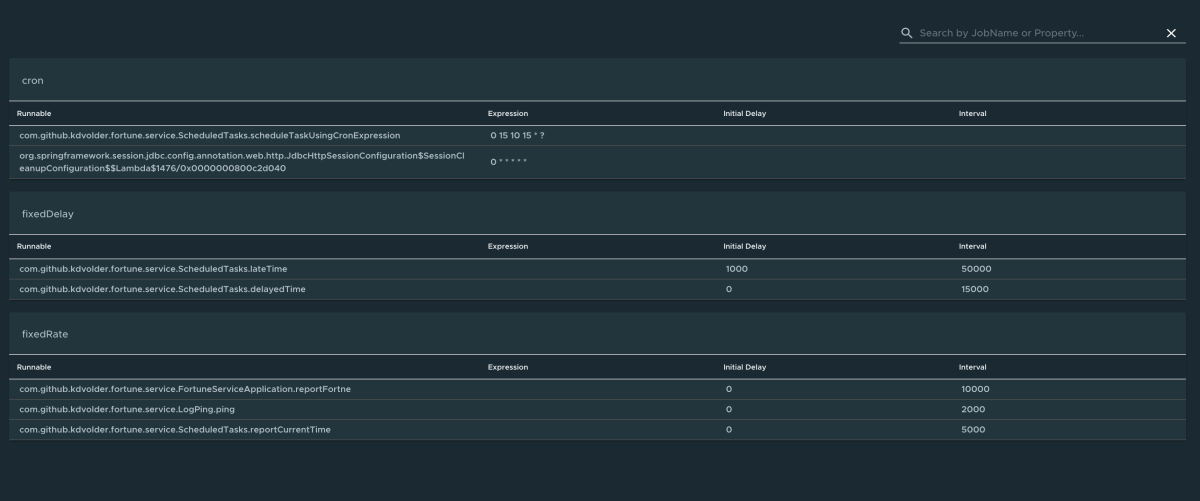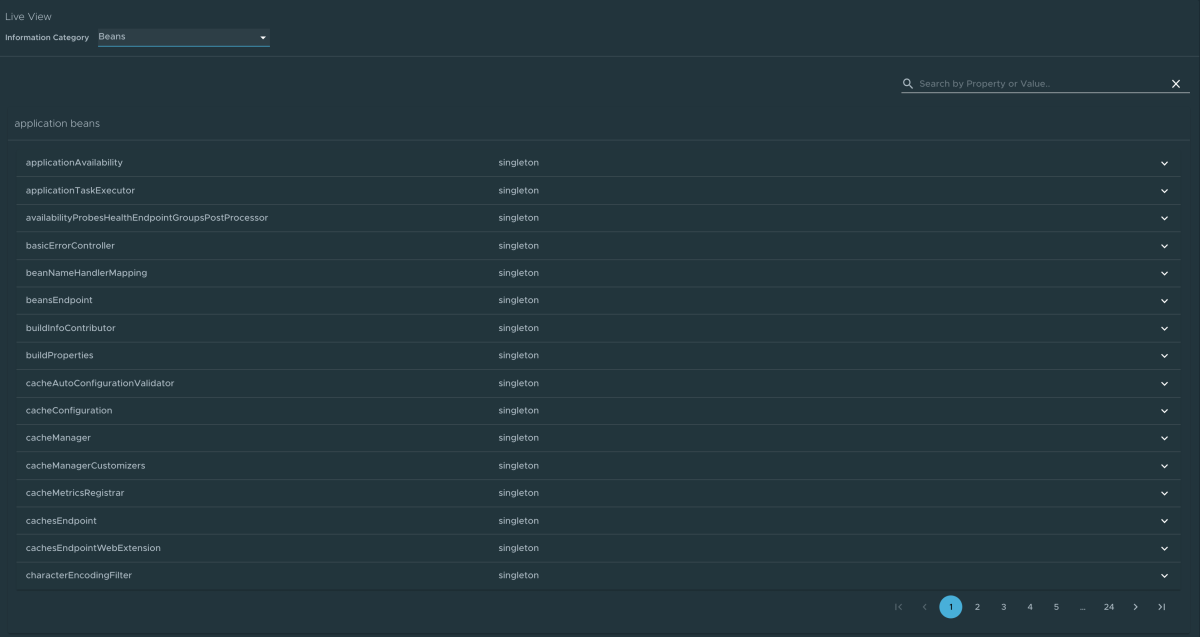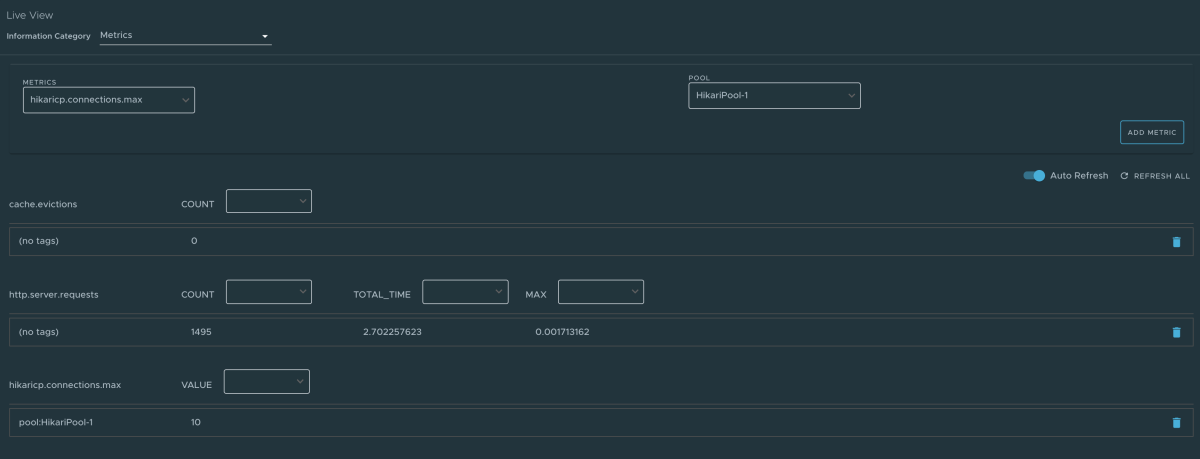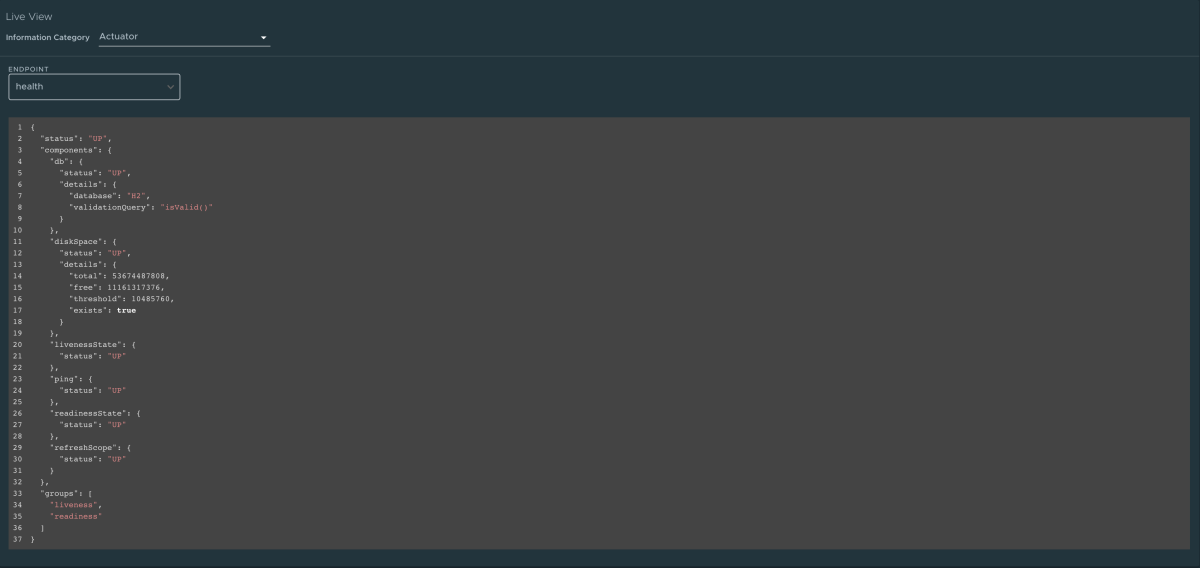Verwenden der Anwendungs-Liveansicht mit dem Azure Spring Apps Enterprise-Plan
Hinweis
Die Pläne Basic, Standard und Enterprise gelten ab Mitte März 2025 als veraltet und werden über einen Zeitraum von drei Jahren eingestellt. Es wird empfohlen, auf Azure Container Apps umzustellen. Weitere Informationen finden Sie in der Ankündigung zur Einstellung von Azure Spring Apps.
Der Plan Standardverbrauch und dediziert gilt ab dem 30. September 2024 als veraltet und wird nach sechs Monaten vollständig eingestellt. Es wird empfohlen, auf Azure Container Apps umzustellen. Weitere Informationen finden Sie unter Migrieren des Plans „Standardverbrauch und dediziert“ von Azure Spring Apps zu Azure Container Apps.
Dieser Artikel gilt für: ❎ Basic/Standard ✅ Enterprise
Die Anwendungs-Liveansicht für VMware Tanzu ist ein einfaches Erkenntnis- und Problembehandlungstool, mit dem App-Entwickler und App-Operatoren in ausgeführten Apps suchen können.
Die Anwendungs-Liveansicht bietet visuelle Einblicke in die Ausführung von Apps, indem Sie Informationen zum Spring Boot-Aktor prüfen. Sie bietet nur eine Liveansicht der Daten innerhalb der App. Die Anwendungs-Liveansicht speichert keine der App-Daten für weitere Analysen oder historische Ansichten. Mit der benutzerfreundlichen Benutzeroberfläche können Sie Problembehandlungen durchführen, über bestimmte Aspekte der Apps lernen und einen Überblick erhalten. Es bietet Benutzern eine bestimmte Steuerungsebene, damit sie einige Parameter ändern können, z. B. Protokollebenen und Umgebungseigenschaften der ausgeführten Apps.
In diesem Artikel werden die Features der Benutzeroberfläche der Anwendungs-Liveansicht sowie die Seiten und Ansichten beschrieben, die in der Benutzeroberfläche der Anwendungs-Liveansicht enthalten sind.
Voraussetzungen
- Anwendungs-Liveansicht für VMware Tanzu. Weitere Informationen finden Sie unter Verwenden von Anwendungs-Liveansicht.
Detailseite
Die Seite Details ist die Standardseite, die im Abschnitt Liveansicht geladen wurde. Diese Seite bietet eine tabellarische Übersicht mit den folgenden Eigenschaften:
- App-Name
- Instanz-ID
- Location
- Position des Aktors
- Integritätsendpunkt
- Direkter Aktuatorzugriff
- Framework
- Version
- Neue Patchversion
- Neue Hauptversion
- Buildversion
Sie können zwischen Informationskategorien navigieren, indem Sie in der Dropdownliste in der oberen rechten Ecke der Seite auswählen.
Seite "Integrität"
Um zur Seite Integrität zu navigieren, wählen Sie die Option Integrität aus der Dropdownliste Informationskategorie aus. Auf der Seite "Integrität" finden Sie detaillierte Informationen über die Integrität der App.
Die Seite Integrität enthält die folgenden Features:
- Zeigen Sie eine Liste aller Komponenten an, aus denen die Integrität der App besteht, z. B. Bereitschaft, Liveness und Speicherplatz.
- Zeigen Sie eine Anzeige des Status und der Details an, die den einzelnen Komponenten zugeordnet sind.
Seite „Umgebung“
Um zur Seite Umgebung zu navigieren, wählen Sie die Option Umgebung aus der Dropdownliste Informationskategorie aus. Die Umgebungsseite enthält Details der App-Umgebung. Sie enthält Eigenschaften, einschließlich, aber nicht beschränkt auf Systemeigenschaften, Umgebungsvariablen und Konfigurationseigenschaften, z. B. application.properties in einer Spring Boot-App.
Die Seite Umgebung enthält die folgenden Features:
- Suchen Sie mithilfe der Suchfunktion nach einer Eigenschaft oder Werten.
- Zeigen Sie alle Vorkommen einer bestimmten Eigenschaft mithilfe des Suchsymbols in der rechten Ecke an. Sie können den Eigenschaftenschlüssel schnell finden, ohne manuell in das Suchfeld einzugeben. Wenn Sie diese Schaltfläche auswählen, wird die Seite auf den Namen dieser Eigenschaft gefiltert.
- Überprüfen Sie die App, um alle Umgebungseigenschaften zu aktualisieren, indem Sie Bereich aktualisieren in der oberen rechten Ecke der Seite auswählen.
- Bearbeiten Sie vorhandene Eigenschaften, indem Sie in der Zeile außer Kraft setzen wählen und den Wert bearbeiten. Nachdem der Wert gespeichert wurde, können Sie die aktualisierte Eigenschaft im Abschnitt Angewendete Außerkraftsetzungen oben auf der Seite sehen.
- Setzen Sie die Umgebungseigenschaft auf den ursprünglichen Zustand zurück, indem Sie Zurücksetzen auswählen.
- Fügen Sie der App neue Umgebungseigenschaften hinzu, und bearbeiten oder entfernen Sie überschriebene Umgebungsvariablen im Abschnitt Angewendete Außerkraftsetzungen.
Hinweis
Sie müssen in den App-Konfigurationseigenschaften der App management.endpoint.env.post.enabled=true festlegen, und eine entsprechende, bearbeitbare Umgebung muss in der App vorhanden sein.
Seite "Protokollebenen"
Um zur Seite Protokollebenen zu navigieren, wählen Sie die Option Protokollebenen aus der Dropdownliste Informationskategorie aus. Die Seite "Protokollebenen" bietet Zugriff auf die Logger der App und die Konfiguration ihrer Ebenen.
Die Seite Protokollebenen enthält die folgenden Features:
- Konfigurieren Sie die Protokollebenen, z. B.
INFO,DEBUGundTRACEin Echtzeit über die Benutzeroberfläche. - Suchen Sie nach einem Paket, und bearbeiten Sie die entsprechende Protokollebene.
- Konfigurieren Sie die Protokollebenen für eine bestimmte Klasse und ein bestimmtes Paket.
- Deaktivieren Sie alle Protokollebenen, indem Sie die Protokollebene des Stammprotokollierers in
OFFändern. - Zeigen Sie die geänderten Protokollebenen mithilfe der Umschaltfläche Nur Änderungen an.
- Suchen Sie anhand des Protokollierernamens mithilfe der Suchfunktion.
- Setzen Sie die Protokollebenen auf den ursprünglichen Zustand zurück, indem Sie Zurücksetzen auswählen.
- Setzen Sie alle Logger auf den Standardzustand zurück, indem Sie Alle zurücksetzen in der oberen rechten Ecke der Seite auswählen.
Threads-Seite
Um zur Seite Threads zu navigieren, wählen Sie die Option Threads aus der Dropdownliste Informationskategorie aus. Auf dieser Seite werden alle Details zu JVM-Threads und ausgeführten Prozessen der App angezeigt. Dadurch werden Livethreads und Daemonthreads in Echtzeit nachverfolgt. Es ist eine Momentaufnahme verschiedener Threadzustände.
Die Threads-Seite enthält die folgenden Features:
- Navigieren Sie zu einem Threadstatus, um alle Informationen zu einem bestimmten Thread und deren Stapelablaufverfolgung anzuzeigen.
- Suchen Sie mithilfe der Suchfunktion nach Threads nach Thread-ID oder -Zustand.
- Aktualisieren Sie den aktuellen Status der Threads mithilfe des Aktualisierungssymbols.
- Zeigen Sie weitere Threaddetails an, indem Sie die Thread-ID auswählen.
- Laden Sie ein Threadabbild für Analysezwecke herunter.
Seite „Speicher“
Um zur Seite Speicher zu navigieren, wählen Sie die Option Speicher aus der Dropdownliste Informationskategorie aus.
Auf der Seite Speicher wird die Speichernutzung innerhalb des JVM hervorgehoben. Es zeigt eine grafische Darstellung der verschiedenen Speicherbereiche im Heap- und nicht-Heap-Speicher an. Für Spring Boot-Apps, die auf einem JVM ausgeführt werden, visualisiert die Seite Speicher Daten aus dem JVM, sodass Sie Einblicke in die App im Gegensatz zu externen Informationen zur Kubernetes-Podebene erhalten.
Die Seite Speicher enthält die folgenden Features:
- Zeigen Sie Echtzeitdiagramme an, die eine gestapelte Übersicht über die verschiedenen Speicherplätze im Arbeitsspeicher zusammen mit dem gesamten verwendeten Arbeitsspeicher und der Gesamtspeichergröße anzeigen.
- Zeigen Sie Diagramme an, um die GC-Pausen und GC-Ereignisse anzuzeigen.
- Laden Sie Heap-Dumpdaten mithilfe der Heap Dump-Schaltfläche in der oberen rechten Ecke herunter.
Hinweis
Diese grafische Visualisierung erfolgt in Echtzeit und zeigt nur Echtzeitdaten an. Wie bereits erwähnt, werden in den Features der Anwendungs-Liveansicht keine Informationen gespeichert. Dies bedeutet, dass die Diagramme die Daten im Laufe der Zeit nur so lange visualisieren, wie Sie auf dieser Seite bleiben.
Seite "Anforderungszuordnungen"
Um zur Seite Anforderungszuordnungen zu navigieren, wählen Sie die Option Anforderungszuordnungen aus der Dropdownliste Informationskategorie aus. Diese Seite enthält Informationen zu den Anforderungszuordnungen der App. Für jede Zuordnung zeigt die Seite die Anforderungshandlermethode an.
Die Seite Anforderungszuordnungen enthält die folgenden Features:
- Zeigen Sie weitere Details zur Anforderungszuordnung an, z. B. die Headermetadaten der App, einschließlich der
produces,consumesundHTTP-Methoden, indem Sie die Zuordnung auswählen. - Suchen Sie nach der Anforderungszuordnung oder der Methode.
- Anzeigen der Aktuatorzuordnungen für die App mithilfe der Umschaltfläche /aktuator/** Anforderungszuordnungen
Hinweis
Wenn der App-Aktorendpunkt auf management.server.port verfügbar gemacht wird, gibt die App keine Aktoranforderungszuordnungsdaten im Kontext zurück. In diesem Fall wird eine Meldung angezeigt, wenn der Umschalter des Aktors aktiviert ist.
Seite "HTTP-Anforderungen"
Um zur Seite HTTP-Anforderungen zu navigieren, wählen Sie die Option HTTP-Anforderungen aus der Dropdownliste Informationskategorie aus. Die Seite "HTTP-Anforderungen" enthält Informationen zum HTTP-Anforderungsantwortaustausch an die App. Das Diagramm visualisiert die Anforderungen pro Sekunde, die den Antwortstatus aller Anforderungen angeben.
Die Seite HTTP-Anforderungen enthält die folgenden Features:
- Filtern Sie nach dem Antwortstatus, einschließlich
info,success,redirects,client-errorsundserver-errors. - Zeigen Sie die Ablaufverfolgungsdaten detailliert in einem Tabellenformat mit Metriken wie Zeitstempel, Methode, Pfad, Status, Inhaltstyp, Länge und Zeit an.
- Filtern Sie die Ablaufverfolgungen anhand des Suchfeldwerts mithilfe der Suchfunktion in der Tabelle.
- Zeigen Sie weitere Details der Anforderung an, z. B. Methode, Header und Antwort der App, indem Sie den Zeitstempel auswählen.
- Wählen Sie das Aktualisierungssymbol oberhalb des Diagramms aus, um die neuesten Ablaufverfolgungen für die App zu laden.
- Zeigen Sie die aktuatorbezogenen Ablaufverfolgungen für die App mithilfe der Umschaltfläche /aktuator/** in der oberen rechten Ecke der Seite an.
Hinweis
Wenn der App-Aktorendpunkt in management.server.port verfügbar gemacht wird, werden für die App keine Aktuator-HTTP-Ablaufverfolgungsdaten zurückgegeben. In diesem Fall wird eine Meldung angezeigt, wenn der Umschalter des Aktors aktiviert ist.
Seite "Caches"
Um zur Seite Caches zu navigieren, wählen Sie die Option Caches aus der Dropdownliste Informationskategorie aus. Die Seite Caches bietet Zugriff auf die Caches der App. Sie enthält die Details der Cache-Manager, die der App zugeordnet sind, einschließlich des vollqualifizierten Namens des nativen Caches.
Die Seite Caches enthält die folgenden Features:
- Suchen Sie mithilfe der Suchfunktion nach einem bestimmten Cache- oder Cache-Manager.
- Entfernen Sie einzelne Caches, indem Sie Evict auswählen, wodurch der Cache gelöscht wird.
- Entfernen Sie alle Caches, indem Sie Alle löschen auswählen. Wenn keine Cache-Manager für die App vorhanden sind, wird eine Meldung angezeigt
No cache managers available for the application.
Seite „Konfigurationseigenschaften“
Um zur Seite Konfigurationseigenschaften zu navigieren, wählen Sie die Option Konfigurationseigenschaften aus der Dropdownliste Informationskategorie aus. Die Seite Konfigurationseigenschaften enthält Informationen zu den Konfigurationseigenschaften der App. Im Spring Boot werden die @ConfigurationProperties Bohnen der App angezeigt. Es gibt eine Momentaufnahme aller Bohnen und der zugehörigen Konfigurationseigenschaften.
Die Seite Konfigurationseigenschaften enthält das folgende Feature:
- Suchen Sie einen Schlüsselwert für eine Eigenschaft oder einen Bohnennamen mithilfe der Suchfunktion.
Seite "Bedingungen"
Um zur Seite Bedingungen zu navigieren, wählen Sie die Option Bedingungen aus der DropdownlisteInformationskategorie aus. Der Bericht "Bedingungsauswertung" enthält Informationen zur Auswertung von Bedingungen für Konfigurations- und Autokonfigurationsklassen. Für Spring Boot bietet Ihnen der Bericht zur Bedingungsauswertung einen klaren Überblick über alle in der App konfigurierten Beans.
Die Seite Bedingungen enthält die folgenden Features:
- Wählen Sie den Namen der Beans aus, um die Bedingungen und den Grund für die bedingte Übereinstimmung anzuzeigen. Wenn Beans nicht konfiguriert sind, werden ggf. die übereinstimmenden und nicht übereinstimmenden Bedingungen der Beans angezeigt. Zusätzlich zu Bedingungen werden bei Bedarf auch Namen bedingungsloser Automatischkonfigurationsklassen angezeigt.
- Filtern Sie mithilfe der Suchfunktion nach den Beans und den Bedingungen.
Seite „Geplante Vorgänge“
Um zur Seite Geplante Vorgänge zu navigieren, wählen Sie die Option Geplante Vorgänge aus der Dropdownliste Informationskategorie aus. Auf der Seite Geplante Vorgänge finden Sie Informationen zu den geplanten Vorgängen der App, einschließlich Cron-Vorgängen, Vorgängen mit fester Verzögerung und festen Sätzen, benutzerdefinierten Vorgängen und den ihnen zugeordneten Eigenschaften.
Die Seite Geplante Vorgänge enthält das folgende Feature:
- Suchen Sie in der Suchleiste nach einer bestimmten Eigenschaft oder einem Vorgang, um die Vorgangs- oder Eigenschaftendetails abzurufen.
Seite „Beans“
Um zur Seite Beans zu navigieren, wählen Sie die Option Beans aus der Dropdownliste Informationskategorie aus. Die Seite Beans enthält Informationen zu einer Liste aller App-Beans und deren Abhängigkeiten. Es zeigt die Informationen über den Bean-Typ, Abhängigkeiten und seine Ressource an.
Die Seite Beans enthält das folgende Feature:
- Suchen Sie nach dem Namen der Beans oder den entsprechenden Feldern.
Seite „Metriken“
Um zur Seite Metriken zu navigieren, wählen Sie die Option Metriken aus der Dropdownliste Informationskategorie aus. Die Seite Metriken bietet Zugriff auf App-Metrikinformationen.
Die Seite Metriken enthält die folgenden Features:
- Wählen Sie aus der Liste der verschiedenen Metriken aus, die für die App verfügbar sind, z. B.
jvm.memory.used,jvm.memory.max,http.server.request. Nachdem Sie die Metrik ausgewählt haben, können Sie die zugehörigen Tags anzeigen. - Wählen Sie den Wert der einzelnen Tags basierend auf Filterkriterien aus.
- Wählen Sie Metrik hinzufügen aus, um die Metrik hinzuzufügen, die standardmäßig alle fünf Sekunden aktualisiert wird.
- Halten Sie das Feature für die automatische Aktualisierung an, indem Sie die Umschaltfläche Automatische Aktualisierung deaktivieren.
- Aktualisieren Sie die Metriken manuell, indem Sie Alle aktualisieren auswählen.
- Ändern Sie das Format des Metrikwerts entsprechend Ihren Anforderungen.
- Löschen Sie eine bestimmte Metrik, indem Sie das Minuszeichen in derselben Zeile auswählen.
Seite „Aktuator“
Um zur Seite Aktoren zu navigieren, wählen Sie die Option Aktuator aus der Dropdownliste Informationskategorie aus. Die Seite Aktor bietet eine Strukturansicht der Aktordaten.
Die Seite Aktor enthält das folgende Feature:
- Wählen Sie aus einer Liste der Aktorendpunkte aus, und analysieren Sie die Rohdaten des Aktors.